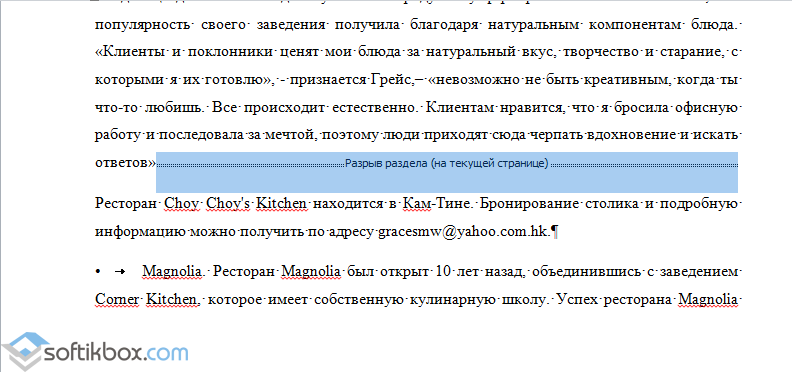Word-də formatı dəyişdirmək istədiyiniz zaman bölmə fasilələri faydalıdır. Yeni bölməyə başlamaq üçün bölmə fasiləsi daxil etmək asandır, lakin siz uzun sənəddə bütün bölmə fasilələrini necə tez aradan qaldıracağınızı bilirsinizmi? Bu gün siz Word 2007/2010-da bütün bölmə fasilələrini necə silmək barədə bəzi məsləhətləri öyrənəcəksiniz.
Bütün bölmə fasilələrini əl ilə bir-bir çıxarın
Sənəddə bölmə fasilələrinin harada olduğunu görmürsünüzsə, onları "Ev" sekmesinde "Bütün simvolları göstər" düyməsini yandıraraq görə bilərsiniz.
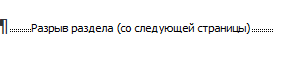
Bölmə fasiləsinin silinməsi başlıqların silinməsinə bənzər formatlaşdırmaya təsir edəcək altbilgilər bölmədə və ya fasilənin üstündəki mətn onun altındakı mətn kimi formatlaşdırılacaq.
Tap və Dəyişdir seçimi ilə bütün bölmə fasilələrini silin
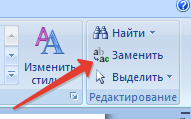
VBA istifadə edərək bütün bölmə fasilələrini çıxarın
Başlıq və altbilgiləri bölmədə saxlayarkən özü də bütün bölmə fasilələrini silə bilən bu makronu işə salın.
- Microsoft Visual Basic-i açmaq üçün "Alt-F11" düyməsini basın;
- Daxil et > Modul düyməsini klikləyin və sonra Modul Redaktə pəncərəsində aşağıdakı VBA kodunu daxil edin.
3. Sonra kodu icra etmək üçün Run Macro düyməsini sıxın və bölmə fasilələri silinəcək.
Gördüyünüz kimi, hər şey mürəkkəb deyil. İndi Word-də bütün bölmə fasilələrini silməyin bir neçə yolunu bilirsiniz.
Word istifadəçiləri məqalə və əsərlərin surəti və ya redaktəsi zamanı mətnin (yeni fəsil və ya abzas) növbəti səhifədən başlaması faktı ilə üzləşirlər. Bu arada, istər qənaətli çap məqsədi ilə, istərsə də bu sənədin bəzi fraqmentlərinin istifadəsi üçün belə dizayn yersiz və arzuolunmazdır.
Bu məqalə Word-də səhifə fasilələrini necə aradan qaldırmağa həsr olunub.
Səhifə sonu nədir
Word 2010-da səhifə sonu çap olunmayan xarakter boşluq, abzas işarəsi və ya nişan kimi. Bu əmr işarəsidir. Bundan sonra bütün sonrakı mətnlər yalnız növbəti səhifədə yerləşəcək. Bu fürsət sənədin tərtibatı ideyası hər bir bölmənin yeni vərəqdə başlamasını nəzərdə tutduqda istifadə olunur. Çox vaxt bu məqsədlə səhifə fasilələri əvəzinə təkrar abzas işarələri səhvən istifadə olunur, lakin bu çox əlverişsizdir. Bu həll yolu ilə bölmənin həcmini dəyişdirdikdən sonra bütün sonrakı bölmələrin ilkin sətirləri "hərəkət edəcək", yəni ya növbəti səhifənin ortasından başlayacaq, ya da artıq doldurulmuş olanı davam etdirəcək, lakin bir qədər məsafədən sonra . Bu, tamamilə təbiidir, çünki çox sayda boşluq yalnız xətlər arasındakı məsafəni təyin edir. Yeni səhifə açmaq əmri vermirlər.
Bənzər bir işarə xətt kəsilməsidir. Bütün sonrakı mətnlərin yeni abzasa başlamadan başqa bir sətirdə çap edilməsi lazım olduqda istifadə olunur.
Word-də səhifə fasilələrini aradan qaldırmağın bir neçə yolu var. Sənədin həcmindən, orada nə qədər silinmənin gözlənildiyindən və məqsədinin nədən ibarət olmasından və s. asılı olaraq onlardan istifadə etmək məqsədəuyğundur.
Birinci yol
Siz sadəcə olaraq kursoru fasilənin başlandığı ən son sətirin sonuna yerləşdirərək və Sil düyməsini sıxmaqla Word-də səhifə fasiləsini silə bilərsiniz. Siz onu bir neçə dəfə basmalı ola bilərsiniz, çünki yazdığınız son simvoldan sonra təkrar boşluqlar və ya paraqraflar ola bilər (adətən nöqtə və ya digər cümlə sonu simvolu). Bununla belə, nəticədə onların hamısı silinəcək, ardınca səhifə sonu olacaq. Çox vaxt bu, ikinci və ya üçüncü düyməni basdıqdan sonra baş verir. Növbəti səhifədəki mətn cari səhifəyə keçdikdə və çox güman ki, paraqrafı davam etdirdikdə bu nəzərə çarpacaq. Sonra Enter düyməsini basaraq onu ayırın.
Bu üsul kiçik sənədlər və tək fasilələrlə işləmək üçün uygundur.
İkinci yol
Word-də səhifə fasilələrini aradan qaldırmağın ikinci yolu simvolları idarə olunan şəkildə silməkdir.
"Bütün simvolları göstər" düyməsini basın və sənəddəki bütün səhifə fasilələrini görəcəksiniz. Aşağı diyirləyin, onları seçin və mətnin necə formatlandığından asılı olaraq Enter və ya Sil düyməsini basın ki, ya fasilə abzasın sonu ilə əvəz olunsun, ya da sadəcə silinsin.
Fasilələrin yalnız bir hissəsini çıxarmaq lazımdırsa, bu üsul əvəzolunmazdır. Deyək ki, siz fəsillərdən başlamaq istəyirsiniz yeni səhifə, və paraqraflar əvvəlkilərdə davam etdi.
Orta uzunluqlu bir sənədlə işləyirsinizsə də istifadə edilə bilər.
Üçüncü yol
Üçüncü üsul, sənəddəki bütün səhifə fasilələrini avtomatik olaraq silmək və ya onları paraqraf işarəsi və ya boşluqla əvəz etməkdir (məqsədlərinizdən asılı olaraq). Bunun üçün Tap və Dəyişdir pəncərəsindən istifadə edin.
Kursoru mətnin başına qoyun və Ctrl və F düymələrini basın Axtarış və dəyişdirmə pəncərəsi görünəcək. "Əvəz et" sekmesini vurun. Sonrakı - "Daha çox" düyməsini basın. Əlavə parametrlər və seçimlər açılacaq. Kursoru "Tap" sahəsinə qoyun. "Xüsusi" düyməsini tapın və açılan siyahıda "Səhifə Fasiləsi" xəttinə klikləyin.
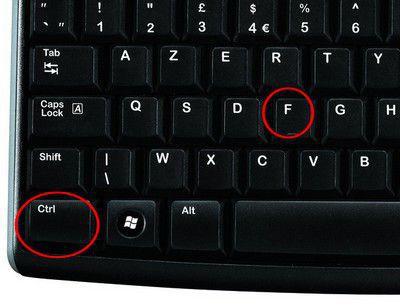
Kursorunuzu Əvəzetmə sahəsinə qoyun. Əgər sadəcə fasilələri silmək lazımdırsa, bu sətirdə heç nə yazmayın. Əgər onları boşluqlarla əvəz etmək lazımdırsa, boşluq yazın (mətnlə işləyərkən olduğu kimi adi düymə ilə). Bütün bölmələrin paraqrafların əvvəli ilə əvəz edilməsini istəyirsinizsə, "Xüsusi" düyməsini basın və müvafiq sətri seçin.
Bundan sonra, "Hamısını dəyişdirin" düyməsini basın. Əməliyyat tamamlandı. Proqram nə qədər dəyişdirmə edildiyi barədə hesabat verəcəkdir. Bütün səhifə fasilələri silindi.
Bu üsul həcmli sənədlərlə və ya səhifə fasilələrinin səhv və təsadüfi daxil edildiyi mətnlərlə işləmək üçün uyğundur. Bu, məsələn, mürəkkəb tərtibatı olan bir brauzerdən materialları kopyalayarkən baş verir.

Müxtəlif üsulların birləşməsi
Word-də səhifə fasilələrini necə silə bilərəm? İkinci və üçüncü üsulları birlikdə istifadə edin. Deyək ki, çox böyük bir sənədiniz var, lakin siz bütün bölmələrin silinməsini istəmirsiniz. üçün hazırlığı təkrarlayın avtomatik dəyişdirmə, lakin Hamısını Əvəz et düyməsi əvəzinə Növbəti Tap düyməsini klikləyin. Proqramın sizə göstərdiyi səhifə fasiləsi silinməlidirsə, "Əvəz et" düyməsini sıxın, sonra növbəti simvolu axtarmaq üçün Word-ə göstəriş verin; Bu işi əhəmiyyətli dərəcədə sürətləndirəcək.
Sənəddə səhifə kəsilməsi ilə yanaşı, bölmə kəsilməsi işarəsi də istifadə edilə bilər. Bənzər bir şəkildə çıxarıla bilər.
M icrosoft Word, Bermud Üçbucağı kimi, bir çox sirlərlə doludur. Belə ki, təcrübəsiz istifadəçilər tez-tez şikayət edirlər ki, onlar yeni abzasa başlamaq istəyəndə sətir sonu əvəzinə səhifə sonu yaradılır və onu necə siləcəklərini bilmirlər. Vəziyyətin "təsadüfi" öhdəsindən gəlmək cəhdləri istifadəçini daha da çaşdırır. Nəticədə sənəd öz görkəmini tamamilə itirir və onu qaydaya salmaq üçün xeyli vaxt itirilir.
Bu arada problemi həll etmək asandır. Xüsusilə Bilik Günü üçün Word-də səhifə fasilələrini necə aradan qaldırmaq olar ki, sənədin digər komponentləri əziyyət çəkməsin, həmçinin proqramın sizin istəyinizə zidd olaraq onları hər hansı bir yerə daxil etməsinin qarşısını almaq üçün bir hekayə hazırladım. Təlimatlar nümunə olaraq Word 2010 istifadə edərək yazılmışdır.
Tək Səhifə Fasiləsinin Silinməsi
Səhifə girir Microsoft Word ya proqramın özü tərəfindən - avtomatik, ya da istifadəçi tərəfindən - əl ilə yaradıla bilər. Proqram onları iki halda yaradır - bu sənəd parametrlərində aktiv olduqda və mətn çap sahəsinin sonuna çatdıqda və növbəti vərəqə keçdikdə. İstifadəçi istənilən yerdə - istədiyi yerdə və istədiyi qədər parçalanma daxil edə bilər.Vərəqin çap sahəsini doldurduqdan sonra boşluq silinə bilməz, qalanları silinə bilər.
Yeni səhifəyə tək keçidi tez silmək üçün aşağıdakıları edin:
- . Qrupda " Paraqraf» menyu « ev» düyməsini basın « Gizli format simvollarını göstərin».
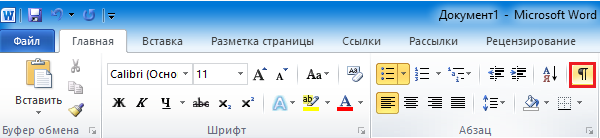
- Siçan ilə mətndə bölünmə nöqtəsini seçin və “ Sil».
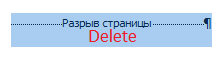
- Eyni düyməni yenidən sıxaraq gizli simvolların ekranını söndürək.
Birdən çox səhifə fasiləsini silmək
Əllərinizlə işləyərək sənəddən bir neçə qüsuru aradan qaldırmaq çətin deyil. Bəs onların sayı yüzlərlə və minlərlədirsə? Bu halda, səhifə kəsilməsi xarakterini başqa bir şeylə, məsələn, boş bir sətirlə əvəz etmək üsulu bizə kömək edəcəkdir.M$ Word-də səhifə sonu simvolu belə görünür: ^ m. Proqramın yerinə boş sətir daxil etməsi üçün kombinasiyaya basın Ctrl düymələri+ H və ya menyuya vurun " ev» düyməsi « Əvəz edin" sahəsində " Tapın» daxil edin ^ m, və sahəsində " ilə əvəz edilmişdir» – ^ səh(boş sətir simvolu). Yalnız ayrılığı aradan qaldırmaq istəsək, aşağı sahədə heç bir şey göstərməyəcəyik (simvolun boş simvol ilə əvəz edilməsi sadəcə onu silmək deməkdir).
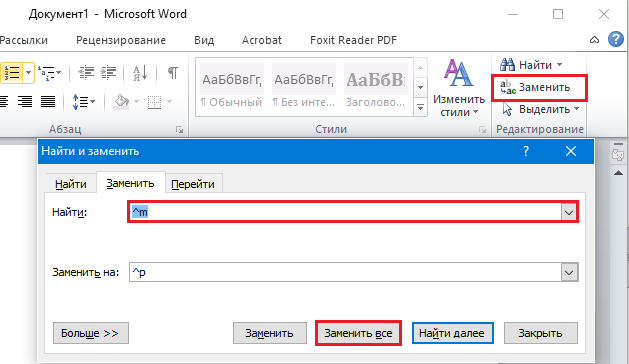
Sonra, bütün sənəddə avtomatik düzəliş lazımdırsa, " klikləyin Hamısını dəyişdirin" Ancaq bir yerdə, məsələn, mətndə müəyyən bir yerdən əvvəl və ya sonra parçalanmanı saxlamaq lazımdırsa, " Daha çox"(ekran görüntüsündə bu kimi göstərilir" Daha az", menyu açıq olduğundan) axtarış istiqamətini (irəli və ya geri), digər parametrləri (lazım olduqda) göstərin və " düyməsini basın. Əvəz edin».
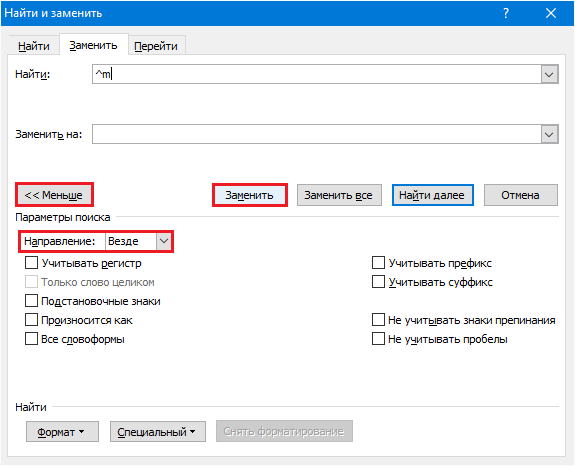
Yüzlərlə vərəqi emal etmək bir dəqiqədən az vaxt aparır. Rahatdır, elə deyilmi?
Paraqraflardan əvvəl, içəridə və ya sonra fasilələrin daxil edilməsinin qarşısını necə almaq olar
Və bəzən biz sənəd üzərində işləyərkən fasilə simvolları bizim istədiyimiz yerdən başqa yerə qoyulur. Məsələn, hər bir qırmızı xəttdən əvvəl və ya mətnin düz içərisində. Bu qəzəbi dayandırmaq üçün bunu edək:- Menyu nişanına gedək " Səhifə tərtibatı" və dialoq qutusunu açmaq üçün düyməni basın " Paraqraf" Üst paneldə eyni adlı bölmənin aşağı sağ küncündə yerləşir.
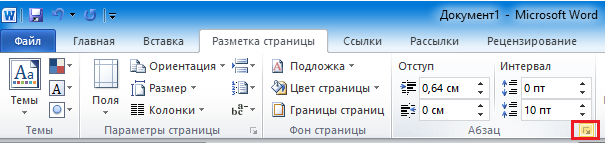
- nişanı açaq" Səhifədəki mövqe"və" bölməsində Dağılma"eşyaların yanındakı qutuları yoxlayın" Diqqətinizi növbəti birinə cəmləyin"Və" Paraqrafı pozmayın».
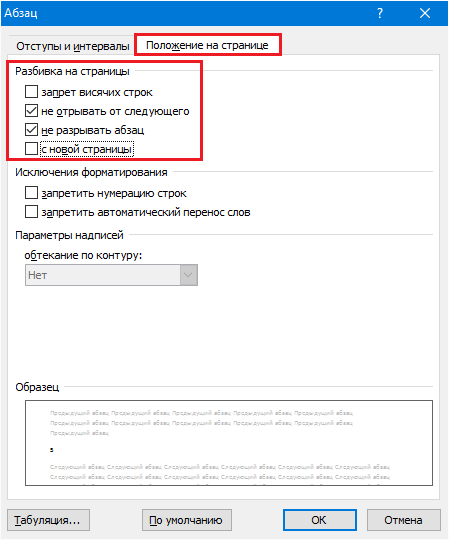
Word-ün bəzi versiyalarında burada başqa bir maddə var - " Öndəki boşluq(paraqraf)." Ondan da bayrağı götürməyi unutmayın.
Təsvir edilən əməliyyatların effektləri yalnız seçilmiş mətn fraqmentlərinə aiddir. Bu ayarı qlobal etmək üçün geri qayıdın " ev"və qrupda" Üslublar» Dialoq qutusunu açmaq üçün düyməni basın. O, qrupdakı kimi eyni yerdədir " Paraqraf" - sağ alt.
Üslublar siyahısında elementə klikləyin " Başlıq 1", bu elementin sətirindəki aşağı ox düyməsinin arxasında gizlənmiş menyuya gedin və " Dəyişmək».
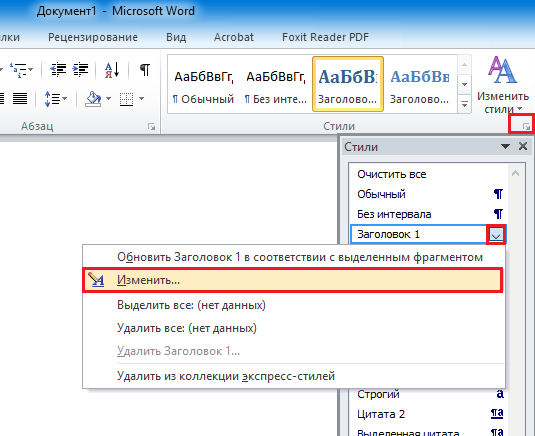
Pəncərədə " Üslubun dəyişdirilməsi» klikləyin « Format"və əmri vurun" Paraqraf».
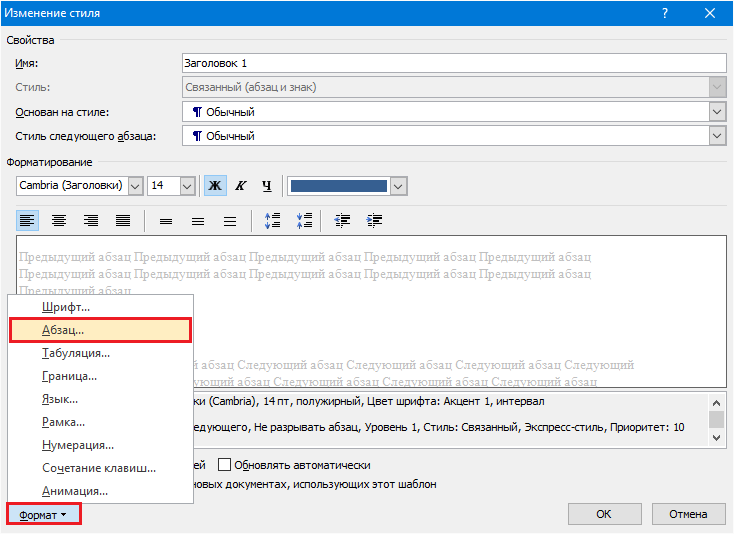
Pəncərə ilə" Səhifədəki mövqe”, bundan sonra açılacaq, artıq tanışıq. Gəlin orada bir fraqment üçün etdiyimiz kimi eyni parametrləri təyin edək və " Yadda saxla" İndi bizə lazım olan parametrlər bütün sənədə tətbiq olunacaq.
Gələcəkdə bu parametrlərdən istifadə etmək istəyirsinizsə, " Üslubun dəyişdirilməsi» yoxlayın « Bu şablondan istifadə edərək yeni sənədlərdə».
Proqramın cədvəlləri bölməsinin qarşısını necə almaq olar
Word-ə təkcə mətni deyil, həm də vərəqə uyğun olmayan cədvəlləri kəsmək qadağan edilə bilər. Lakin, yalnız bir halda - cədvəl çap sahəsindən daha uzun deyilsə.
Beləliklə, bunu etmək üçün sınıq xətti və ya bütün cədvəli seçin (mətni köçürərkən onun hissələrə bölünməsini istəmirsinizsə) və kursoru onun üzərinə qoyun.
Bundan sonra açılacaq pəncərədə nişana keçin " Xətt"və siyahıda" Seçimlər"Qutunun işarəsini çıxarın" Sətirlərin növbəti səhifəyə keçməsinə icazə verin».
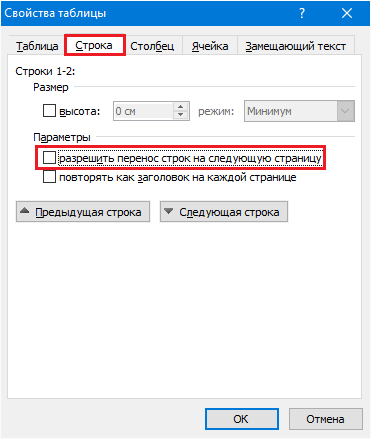
Parametrləri saxladıqdan sonra cədvəl parçalanmadan yalnız bütövlükdə başqa vərəqə köçürüləcək.
Gördüyünüz kimi, hər şey çox sadə, rahat və əlçatandır. İstifadə edin!
İstifadəçilər Word mətn redaktorundan istifadə edərək hazırladıqları məqalələri köçürərkən və ya redaktə edərkən mətnin növbəti səhifədən başlaması faktı ilə tez-tez rastlaşırlar. Kağıza qənaət etmək və ya bu sənədin yalnız bəzi fraqmentlərindən istifadə etmək üçün mətnin belə formatlaşdırılması arzuolunmaz ola bilər. Bu baxış Word mətn redaktorunda səhifə fasilələrindən necə qurtulacağınıza həsr olunub.
Səhifə sonu nədir?
Səhifənin altına girin Word proqramı 2010 abzas işarəsi, boşluq və ya nişan kimi çap olunmayan xarakterə aiddir. Bu xüsusi əmr işarəsidir. Bundan sonra, sonrakı bütün mətn növbəti səhifədə yerləşəcəkdir. Bu xüsusiyyət sənədin tərtibatı ideyasının sənədin hər bir yeni hissəsinin yeni vərəqdə başlayacağını nəzərdə tutduğu hallarda istifadə edilməlidir. Səhifə sonları əvəzinə bəzən səhvən abzas sonu işarələri istifadə olunur. Bununla belə, bu olduqca əlverişsizdir.
Bu həlli istifadə edərkən, bir bölmənin həcmini dəyişdirdikdən sonra, sonrakı bölmələrin başlanğıc sətirləri dəyişəcəkdir. Bu o deməkdir ki, onlar ya növbəti səhifənin ortasından başlayacaq, ya da müəyyən məsafədən sonra artıq doldurulmuş səhifəyə davam edəcəklər. Bu, tamamilə təbiidir, çünki çox sayda boşluq xətlər arasındakı məsafəni təyin edir. Yeni səhifəyə başla əmri fərqli olaraq göstərilir. Bənzər bir işarə də sətir kəsilməsidir. Bütün sonrakı mətnin yeni abzasa başlamadan başqa bir sətirdə çap edilməsi lazım olduğu hallarda istifadə olunur. Word-də səhifə fasilələrini silməyin bir neçə yolu var. Bu və ya digər metodun istifadəsi onların məqsədinin nə olduğundan, sənədin həcminin nə qədər olmasından və orada nə qədər silinmənin gözlənilməsindən asılı olacaq.
Birinci üsul
Word-də səhifə fasiləsini aradan qaldırmaq üçün kursoru son sətrin sonunda və sonra fasilədən sonra yerləşdirə və Sil düyməsini sıxa bilərsiniz. Siz Del düyməsini bir neçə dəfə basmalı ola bilərsiniz, çünki yazdığınız sonuncu simvoldan sonra dublikat abzaslar və ya boşluqlar ola bilər. Nəhayət, onların hamısını sildiyiniz zaman səhifə sonu da silinəcək. Bu, ən çox bu düyməni ikinci və ya üçüncü dəfə basdıqdan sonra baş verir. Nəticədə, növbəti səhifədəki mətn cari səhifəyə keçməli və sonuncu abzasa davam etməlidir. Bundan sonra Enter düyməsini basaraq paraqrafı ayırmaq kifayətdir. Bu üsul tək gözyaşları və ya kiçik sənədlərlə işləmək üçün uygundur.
İkinci üsul
Word-də səhifə fasilələrini aradan qaldırmağın növbəti yolu simvolları idarə olunan şəkildə silməkdir. "Bütün simvolları göstər" düyməsini basın. Nəticədə, sənəddə olan bütün səhifə fasilələrini görəcəksiniz. Aşağı diyirləyin və mətnin necə formatlandığından asılı olaraq Sil və ya Daxil edin, beləliklə, fasilə ya paraqrafın sonu ilə əvəz olunsun, ya da tamamilə silinsin. Fasilələrin yalnız bir hissəsini çıxarmaq lazımdırsa, bu üsul xüsusilə əlverişlidir. Tutaq ki, mətndəki fəsillərin yeni səhifədən başlaması, paraqrafların isə eyni səhifədə davam etməsi lazımdır. Orta uzunluqlu bir sənədlə işləyirsinizsə, bu üsuldan istifadə etmək də rahatdır.
Üçüncü üsul
Növbəti üsul sənəddəki bütün səhifə fasilələrini avtomatik silmək və ya onları boşluq və ya paraqraf işarəsi ilə əvəz etməkdir. Hər şey məqsədlərinizdən asılı olacaq. Bunun üçün Tap və Dəyişdir pəncərəsindən istifadə etməlisiniz. Kursoru mətnin əvvəlinə qoyun və Ctrl və F düymələr kombinasiyasını basın. Nəticədə Tap və Dəyişdir pəncərəsi görünəcək. Burada "Əvəz et" sekmesini seçməlisiniz. Bundan sonra, "Daha çox" düyməsini basın. Nəticədə, əlavə parametrləri seçmək üçün bir pəncərə açılacaqdır. Kursor "Tap" sahəsinə yerləşdirilməlidir. "Xüsusi" düyməsini tapmalı və açılan siyahıda "Səhifə Fasiləsi" xəttinə klikləyin. Bundan sonra kursoru "Əvəz et" sahəsinə qoyun.
Yalnız fasilələri boşluqlarla əvəz etmək istəyirsinizsə, boşluq yazın. Bütün fasilələrin paraqrafın əvvəli ilə əvəz edilməsini istəyirsinizsə, “Xüsusi” düyməsini sıxmalı və müvafiq sətri seçməlisiniz. Sonra "Hamısını dəyişdirin" düyməsini basın. Əməliyyat artıq tamamlanıb. Həyata keçirilən dəyişdirmələrin sayını göstərən bir pəncərə görünəcək. Bu, bütün səhifə fasilələrini siləcək. Bu üsul böyük sənədlər və ya səhifə fasilələrinin təsadüfi və ya səhv yerləşdirildiyi mətnlərlə işləmək üçün ən uyğundur. Bu, materialları brauzerdən köçürərkən baş verə bilər.
Word-də səhifə fasilələri ən çox bir vərəqin dizaynı tamamlandıqda və ikincisini doldurmağa başlamalı olduğunuz hallarda istifadə olunur. Belə hallarda tələbələr Enter düyməsini bir neçə dəfə basaraq paraqraflardan istifadə edirlər. Bununla belə, bu üsul etibarlı deyil, çünki xətti, şriftin ölçüsünü və ya sadəcə formatı dəyişdirdiyiniz zaman bütün səhifələr bir-birindən ayrılır və əlavə paraqrafları silmək üçün vaxt sərf etməlisiniz. Buna görə də, Word-də səhifə fasilələri yaratmaq və silmək yollarına baxaq.
Microsoft Word-də səhifə sonu necə yaradılır?
Word-də səhifə sonu yaratmaq üçün bu addımları yerinə yetirməlisiniz:
- Sənədi açın. Kursoru səhifə sonu etməli olduğunuz yerə qoyun və "Səhifə tərtibatı" və "Fəsilə" seçin.
- Kiçik bir pəncərə açılacaq. Fasilə növünü seçin: növbəti, cari, cüt və ya tək səhifə.
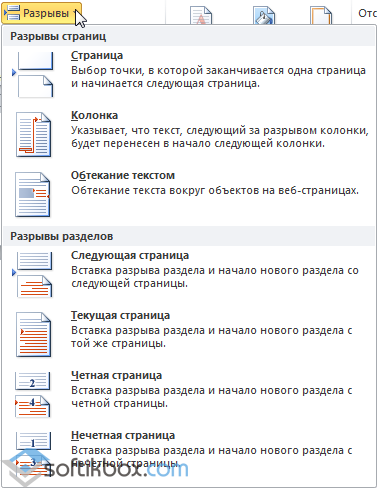
- Səhifə sonu hazırdır.
Word-də vərəqi "Daxil et", "Səhifə fasiləsi" funksiyasından istifadə edərək də qıra bilərsiniz.
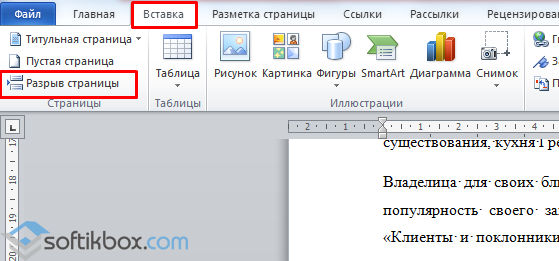
Nömrələmə ilə səhifə fasiləsini necə etmək olar?
Fasilə etmək üçün müəyyən səhifələr, ilk növbədə onların nömrələnməsi lazımdır. Bunu etmək üçün "Daxil et", "Səhifə nömrəsi" seçin.

Nömrələmə yerini göstəririk.
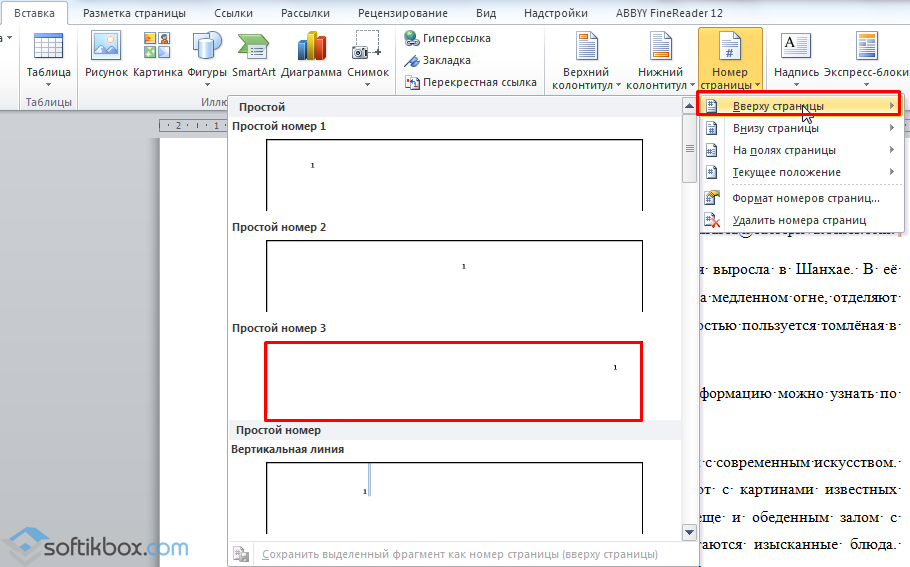
İndi, məsələn, cüt səhifələrdə fasilə etmək üçün "Səhifə Düzeni", "Fəsilə" seçin və "Cüt səhifə" ni göstərin.
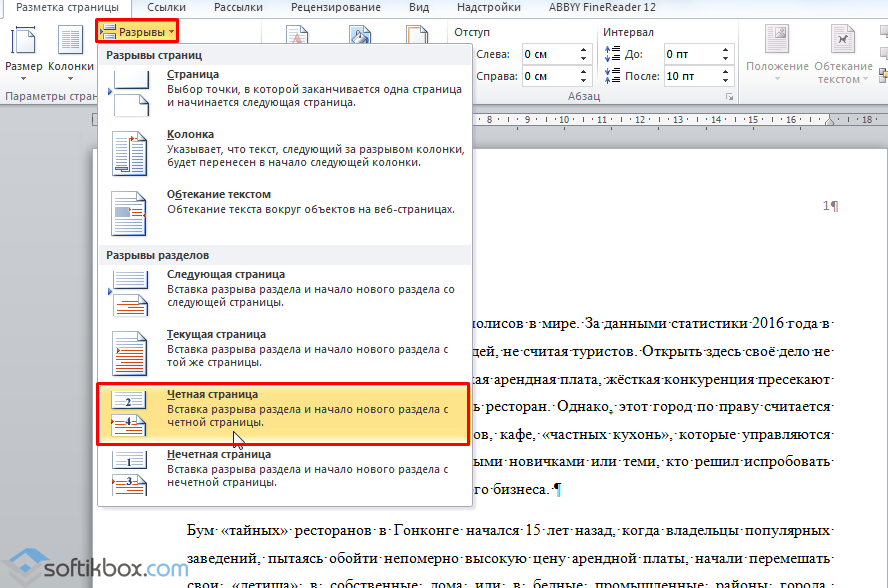

Fasilə cüt nömrəli səhifədə görünəcək.
Word-də səhifə fasiləsini necə aradan qaldırmaq olar?
Səhifə kəsilməsini aradan qaldırmaq üçün əvvəlcə bunun olub olmadığını öyrənməlisiniz, çünki bu element göstərilmir.
- Mətni qoparırıq və "Bütün simvolları göstər" işarəsini vururuq.
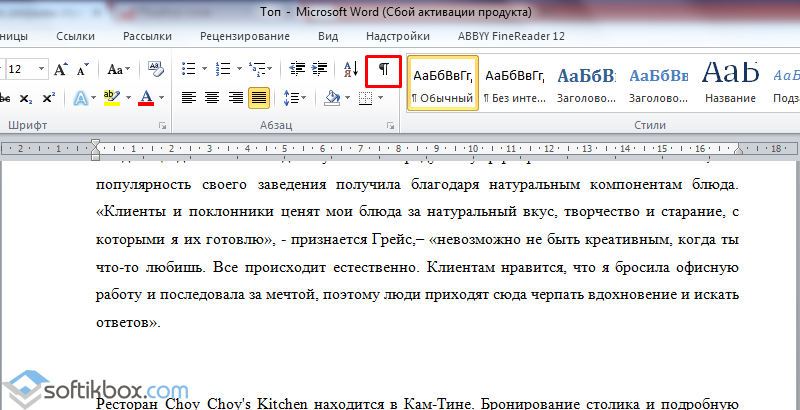
- Biz səhifə sonu axtarırıq.
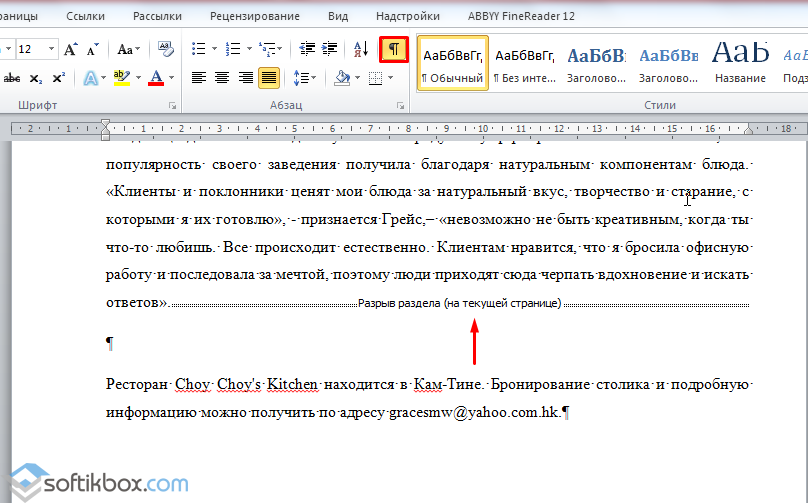
- Siçan ilə sürükləməklə boşluğu seçin və "Sil" düyməsini basın.